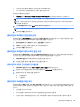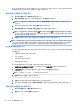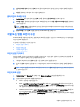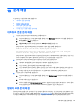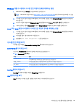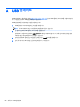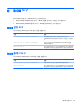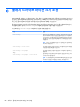HP ThinPro 5.0-Administrator Guide
3.
기호 링크 세부 정보 창에서, 링크 필드에, 클라이언트에 이미 설치된, 원하는 파일의 경로를 지정합니
다.
4.
저장을 클릭하면 기호 링크 추가 작업이 완료됩니다.
클라이언트 프로필 저장
1.
Profile Editor에서 왼쪽 창에 있는 완료 링크를 클릭하면 현재 프로필 창이 표시됩니다.
2.
프로필 저장을 클릭해서 현재 클라이언트 프로필을 저장하거나 다른 이름으로 프로필 저장을 클릭해서
새로 저장합니다.
참고: 프로필 저장이 비활성화되어 있다면, 클라이언트 프로필이 마지막으로 저장된 이후 전혀 변경
되지 않았음을 의미합니다.
3.
현재 프로필 창에서 완료 버튼을 클릭해서 Profile Editor를 종료합니다.
직렬 또는 병렬 프린터 구성
Profile Editor를 이용하면 직렬 또는 병렬 프린터 포트를 설정할 수 있습니다. USB 프린터는 시스템에 연결
하면 자동으로 매핑됩니다.
이 장에서 다룰 내용은 다음과 같습니다.
●
프린터 설정 가져오기
●
프린터 포트 설정
●
서버에 프린터 설치
프린터 설정 가져오기
프린터 포트를 구성하기 전에 프린터 설정을 가져오십시오. 가능한 경우 진행하기 전에 프린터 설명서를 확
인하십시오
. 설명서가 없으면 다음 단계를 수행하십시오.
1.
대부분의 프린터의 경우, 급지 버튼을 누른 상태로 장치의 전원을 켭니다.
2.
몇 초 후, 급지 버튼에서 손을 뗍니다. 그러면 프린터가 테스트 모드로 들어가 필요한 정보를 출력합니
다.
힌트: 프린터 전원을 꺼서 테스트 모드를 취소하거나 다시 급지 버튼을 눌러야 진단 페이지가 출력되
는 경우도 있습니다.
프린터 포트 설정
1.
Profile Editor에서 Registry를 선택한 다음, Show all settings 확인란을 활성화합니다.
2.
연결 유형의 프린터 포트 매핑을 활성화합니다.
●
Citrix — 필요한 작업이 없습니다.
●
RDP - root > ConnectionType > freerdp를 탐색합니다. connections 폴더를 마우스 오른쪽 버
튼으로 클릭하고 New connection을 선택한 후 OK를 클릭합니다. portMapping 레지스트리 키를
1로 설정하여 프린터 포트 매핑을 활성화합니다.
●
VMware Horizon View - root > ConnectionType > view를 탐색합니다. connections 폴더를 마
우스 오른쪽 버튼으로 클릭하고
New connection을 선택한 후 OK를 클릭합니다.
xfreerdpOptions 폴더 아래에서 portMapping 레지스트리 키를 1로 설정하여 프린터 포트 매핑을
활성화합니다.
직렬 또는 병렬 프린터 구성
61